Cách Ghi đĩa CD bằng Nero
Erase Disk
Đưa thông tin dưới dạng tệp lên CD không giống như lưu nó vào ổ cứng. Các tập tin được lưu trữ tạm thời và sau đó “đốt” vào đĩa CD. Windows XP có một chức năng tích hợp để ghi đĩa CD nhưng trong môi trường UWS nếu bạn có một ổ ghi CD thì bạn sẽ tự động có được chương trình ghi Nero. Nếu gói Nero được cài đặt trên máy tính thì bạn không thể ghi bằng Windows XP.
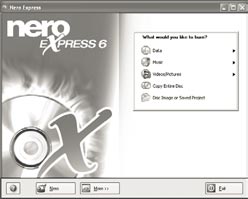
Chọn một tùy chọn bên dưới để tìm hiểu thêm thông tin về;
Nero
Nero đi kèm như một gói ứng dụng như là một chương trình Media Player và chương trình thao tác ảnh cũng như một công cụ ghi đĩa CD Rom có tên là Nero Burning Rom.
Có 2 cách khác nhau để sử dụng ghi đĩa Nero CD, Nero Burning Rom bằng cách sử dụng giao diện cửa sổ hoặc Nero Express. Ngoài ra còn có một hộp công cụ Quickstart.
Bắt đầu nhanh
Các Quickstart tính năng là một hộp công cụ với các phím tắt cho tất cả các ứng dụng Nero và hướng dẫn sử dụng trên máy tính của bạn. Để ghi đĩa CD bạn chọn biểu tượng “Make a data CD”, nhưng nó sẽ đơn giản mở Nero Express.
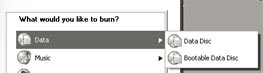
Nero Express
Nero express không có nhiều tính năng nhưng là một cách tiện dụng và đơn giản để ghi các tập tin.
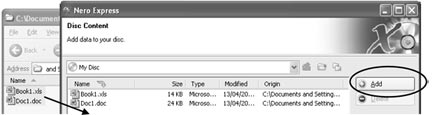
Sử dụng Nero Express để Ghi
- Nhấp vào biểu tượng Dữ liệu để thả danh sách.
- Nhấp vào Đĩa dữ liệu và nội dung đĩa Nero Express sẽ mở
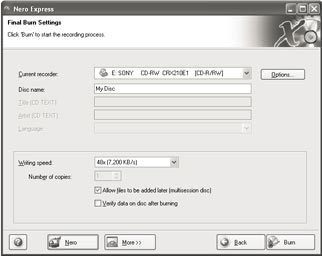
- Thêm các tập tin bằng một trong hai;
-
- Nhấp vào nút Mpde và tìm các tập tin để thêm vào danh sách.
- Kéo các tệp từ một thư mục mở đến cửa sổ
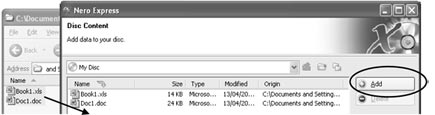
- Khi tất cả các tệp nằm trong cửa sổ, hãy nhấp vào Next và Nero sẽ xác định trình ghi đĩa CD và tốc độ ghi đĩa mặc định.
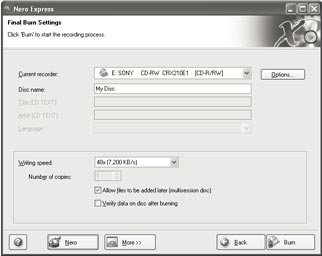
- Nhấp vào Ghi để sao chép các tệp vào đĩa CD. Nero bộ đệm các tập tin và ghi chúng vào đĩa CD.
- Khi ghi xong xong, một cảnh báo sẽ xuất hiện.
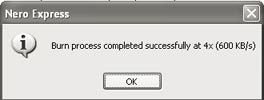
- Nhấn OK để trở lại cửa sổ Nero Express
- Nhấp vào Next để đi đến cửa sổ tiếp theo.
- Chọn một chức năng khác hoặc Thoát để đóng Nero Express
Có những chức năng nhỏ khác mà bạn có thể thực hiện được từ Nero Express .
![]()
- Với cửa sổ Nero Express mở ra,
-
- Nhấp vào Thêm và thanh công cụ nhỏ xuất hiện ở cuối.
- Nhấp vào Nero để vào cửa sổ Nero Burning Rom.
Nero Burning Rom
Nero Burning Rom là chức năng đầy đủ ghi Burn cửa sổ. Từ đây bạn có thể mô tả quá trình ghi của mình với các chức năng như Multisessions và CD Labels vv Bạn có thể tập hợp các tập tin của bạn bằng tay hoặc sử dụng cửa sổ New Compilation. Khi bạn mở Nero Burning Rom lần đầu tiên, cửa sổ Biên dịch Mới sẽ xuất hiện tự động. Bạn cũng có thể bắt đầu nó bằng cách chọn New từ thực đơn File .
Ghi bằng cách sử dụng trình thuật sĩ Nero Burning Rom
- Mở Nero Burning Rom và cửa sổ New Compilation sẽ mở ra.
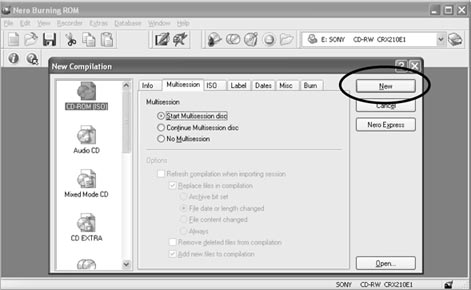
- Bạn có thể kiểm tra thiết lập nhưng nếu bạn không chắc chắn, hãy để mặc định và nhấn vào nút New và một cửa sổ 4 cột sẽ mở ra cho phép bạn di chuyển các tập tin.
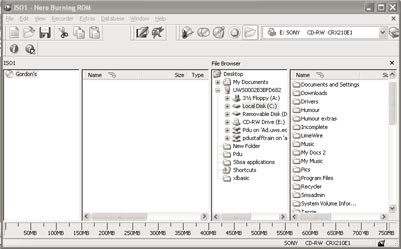
- Trong cửa sổ này, 2 cột đầu tiên dành cho đĩa CD (có thể có tên như ISO1 là tên biên dịch mặc định, cho đến khi bạn đặt tên khác).
– Cột 1 xác định đĩa CD theo tên,
– Cột thứ hai là nơi bạn biên tập các tệp của bạn để được ghi. - 2 cột tiếp theo là một File Browser.
– Cột thứ ba xác định mức thư mục
– Cột thứ tư là một bộ phụ của những gì bạn chọn trong cột thứ 3.
- Để biên tập các tệp của bạn, chỉ cần nhấp giữ và kéo chúng từ cột thứ 4 đến cột thứ hai.

- Khi bạn hoàn thành biên dịch các tệp tin của mình, hãy nhấp vào nút Ghi trên thanh công cụ.
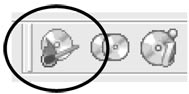
- Một cửa sổ Burn Compilation sẽ mở ra và Nero sẽ xác định trình ghi CD mặc định và tốc độ ghi và tất cả các thiết lập mặc định khác.
- Một lần nữa bạn có thể kiểm tra thiết lập nhưng nếu bạn không chắc chắn, hãy để mặc định và nhấp vào nút Burn. Nero bộ đệm các tập tin và ghi chúng vào đĩa CD.
- Khi ghi xong xong, một cảnh báo sẽ xuất hiện.
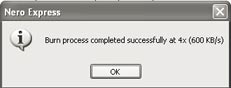
- Nhấn OK để trở lại cửa sổ biên dịch.
- Nhấp vào nút Done để trở về cửa sổ Burning Rom.
- Chọn một đốt mới hoặc đóng Burning Rom.
- Khi bạn đóng cửa sổ Phiên Lưu xuất hiện. Cửa sổ này sẽ cho bạn một cái tên tổng hợp. Nếu bạn muốn đặt tên nó nhấn Yes nếu không chọn No .
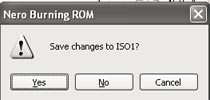
Xóa đĩa CD-RW
Bởi vì các tập tin trên một đĩa CD-RW không thể được over-ridden, cuối cùng bạn sẽ phải xóa đĩa CD. Nero sử dụng chức năng Xóa bỏ chức năng ghi đè lại đĩa .
Để xóa đĩa CD-RW
- Trong Nero Burning Rom
-
- Từ trình đơn Recorder , chọnErase rewriteable disk.
- Kiểm tra chi tiết và nhấp Delete
- Trong Nero Express
Nhấp vào More và thanh công cụ nhỏ xuất hiện ở cuối.
Nhấp Erase Disk.
Kiểm tra chi tiết và nhấp Delete